Aujourd'hui, je suis ravi de vous présenter l'un de mes secrets préférés sur Internet: un guide complet sur la façon de télécharger des vidéos YouTube sur Mac.
Comme je l'ai exprimé dans les messages précédents, je suis ce que vous appelez un thésauriseur de données. J'investis beaucoup de temps et d'énergie dans la sauvegarde de tous mes fichiers numériques de chaque ordinateur que j'ai possédé avec plusieurs sauvegardes et sécurités. J'essaie de sauvegarder tout ce que je pense que je pourrais vouloir revoir à l'avenir.
Cependant, tant de contenu Internet est piégé sur des plateformes où il est difficile d'archiver. Qu'il s'agisse de YouTube, de réseaux sociaux ou de plateformes de streaming, l'enregistrement de contenu vidéo sur votre Mac est généralement difficile, voire apparemment impossible. Je vais expliquer pourquoi c'est à la fin de l'article.
C'est pourquoi je vais passer cet article à vous apprendre tout ce que je sais sur l'enregistrement de vidéos Internet sur votre Mac. Toutes ces méthodes sont vérifiées et sûres, vous devriez donc être (principalement) à l'abri des logiciels malveillants. Mais d'abord, un avertissement.
Contenu
-
Comment télécharger des vidéos YouTube sur Mac: trois méthodes
- Méthode #1: Enregistrement d'écran – le moyen le plus simple
- Méthode n°2: utilisez VLC Media Player pour télécharger des vidéos YouTube sur Mac
- Méthode n°3: youtube-dl – la méthode la plus difficile
-
Comment télécharger des vidéos Internet sur Mac: trois autres méthodes
- Méthode n°1: utilisez youtube-dl – mais pas pour tout
- Méthode n°2: utilisez l'enregistrement d'écran - pour presque tout
- Méthode #3: Gestionnaire de téléchargement gratuit – pour tout
- Pourquoi est-il si difficile de télécharger des vidéos YouTube sur Mac ?
-
Conclusion
- Articles Similaires:
Comment télécharger des vidéos YouTube sur Mac: trois méthodes
Plus tard dans cet article, je vais vous montrer comment télécharger des vidéos de partout sur le Web. Mais étant donné que YouTube est de loin la plate-forme de partage de vidéos dominante, je vais d'abord y consacrer du temps. Vous trouverez ci-dessous trois de mes méthodes préférées pour télécharger des vidéos YouTube sur Mac, et chacune d'entre elles est une méthode que j'utilise régulièrement depuis des années sans problème.
Méthode #1: Enregistrement d'écran – le moyen le plus simple
Le moyen le plus simple, le plus sûr et le plus simple d'enregistrer des vidéos sur votre Mac consiste à utiliser les fonctionnalités d'enregistrement d'écran intégrées introduites dans macOS Catalina. Pour utiliser cette méthode, ouvrez d'abord la vidéo que vous souhaitez enregistrer sur YouTube. Gardez à l'esprit que cela va enregistrer toute la fenêtre, vous voudrez donc peut-être passer en plein écran pour cela.
Une fois votre vidéo ouverte, appuyez sur cmd + décalage + 5. Cela fera apparaître un panneau en bas de votre écran avec diverses options, notamment :
- Capturer tout l'écran
- Capturer la fenêtre sélectionnée
- Enregistrer tout l'écran
- Enregistrer la partie sélectionnée
- Capturer la partie sélectionnée
Pour nos besoins, nous allons choisir Enregistrer tout l'écran:
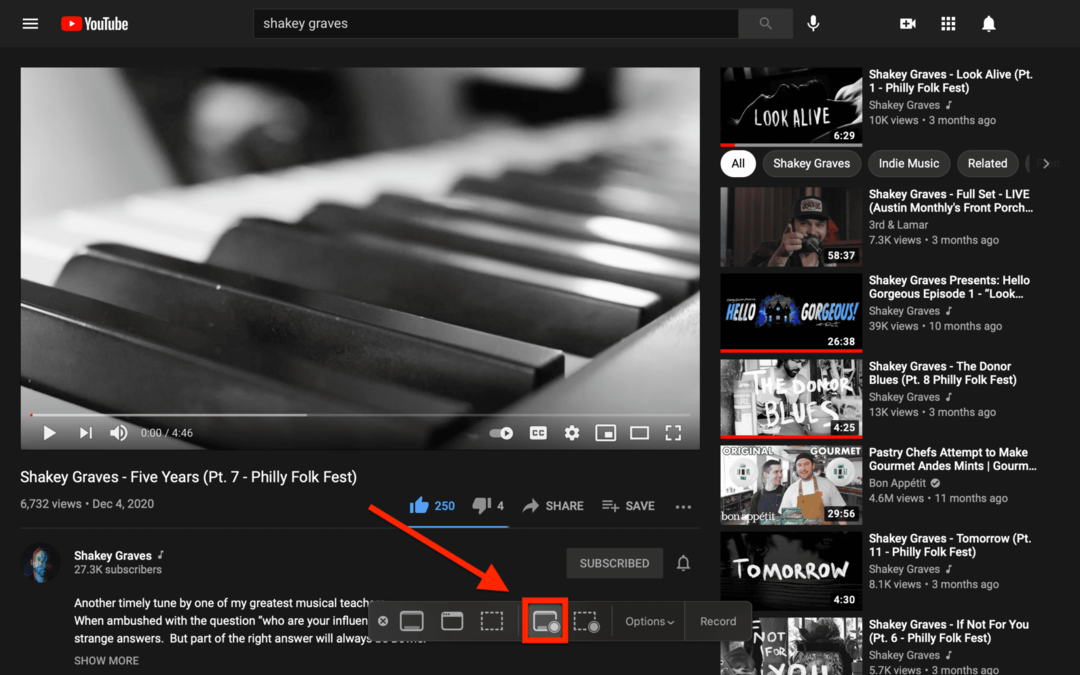
Une fois que vous avez cliqué dessus, il commencera à enregistrer l'écran de votre Mac. Lorsque vous êtes prêt à arrêter l'enregistrement, appuyez sur cmd + décalage + 5 à nouveau et cliquez sur le Arrêter icône:
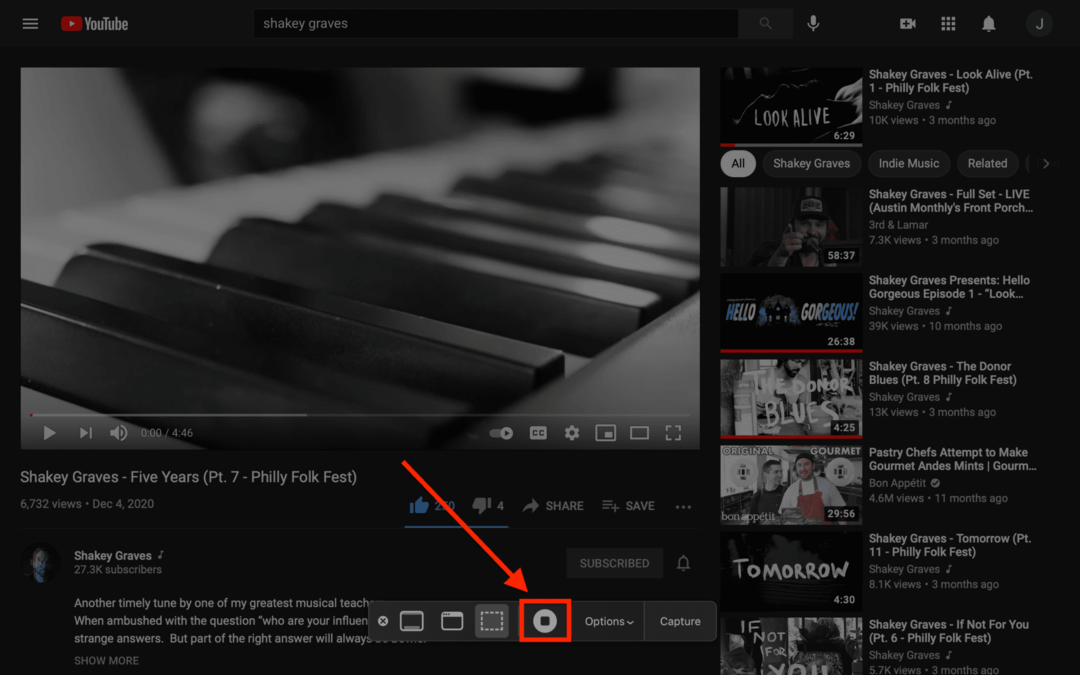
Par défaut, la vidéo sera enregistrée sur le bureau de votre Mac. A partir de là, à vous de faire ce que vous aimez !
Et c'est tout! C'est ainsi que vous pouvez utiliser l'enregistreur d'écran intégré sur macOS pour télécharger des vidéos YouTube sur Mac.
Quelques points à garder à l'esprit avec cette méthode :
- Vous enregistrerez la vidéo telle quelle, sans télécharger son fichier. Donc, si la résolution baisse ou si le curseur en bas de la vidéo est déclenché, ou si la vidéo s'interrompt, toutes ces choses apparaîtront dans votre vidéo.
- Vous pouvez vous assurer que votre souris n'est pas enregistrée dans la vidéo en appuyant sur cmd + décalage + 5, en cliquant Options, et en s'assurant que Afficher les clics de souris n'est pas vérifié.
- Il existe des outils tiers qui vous permettent d'enregistrer votre bureau Mac, comme Parallels Toolbox, si vous ne souhaitez pas utiliser la méthode intégrée de Mac.
Méthode n°2: utilisez VLC Media Player pour télécharger des vidéos YouTube sur Mac
VLC est l'une des applications les plus courantes pour la gestion des médias et son utilisation est totalement sûre (et gratuite !). Si vous ne l'avez pas déjà installé sur votre Mac, vous pouvez Cliquez ici pour le télécharger et l'installer.
Une fois installé, ouvrez l'application VLC sur votre Mac.
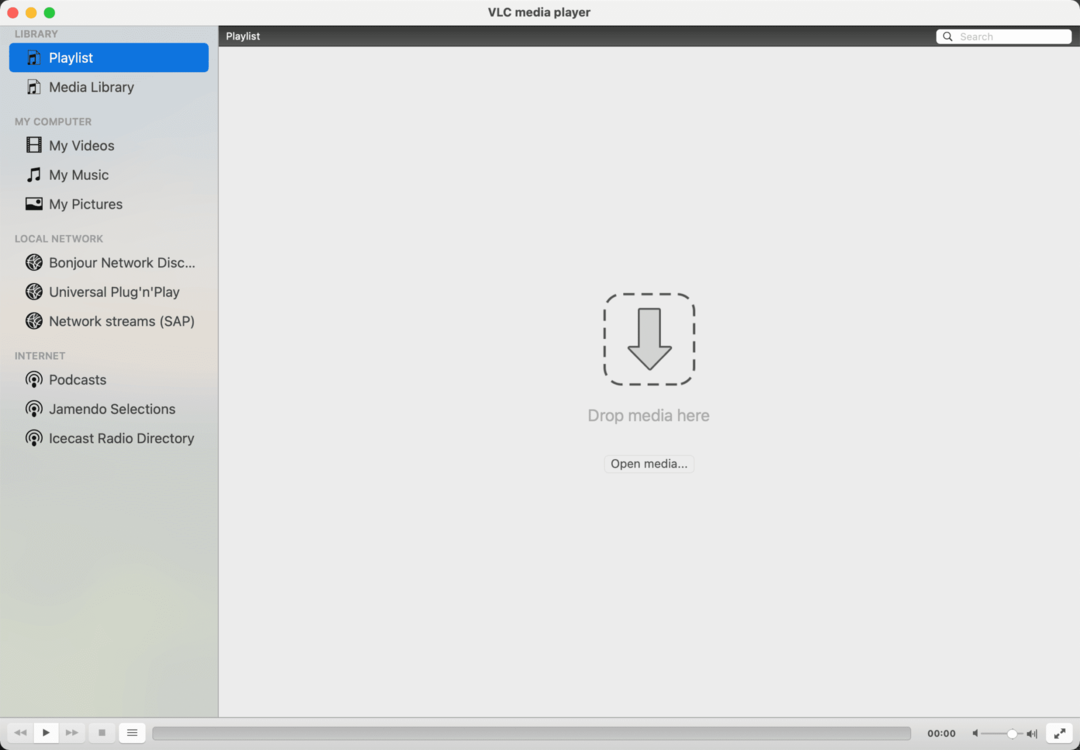
Dans une fenêtre séparée, ouvrez votre vidéo YouTube dans le navigateur Internet de votre choix et copiez l'URL à partir de la barre de recherche.
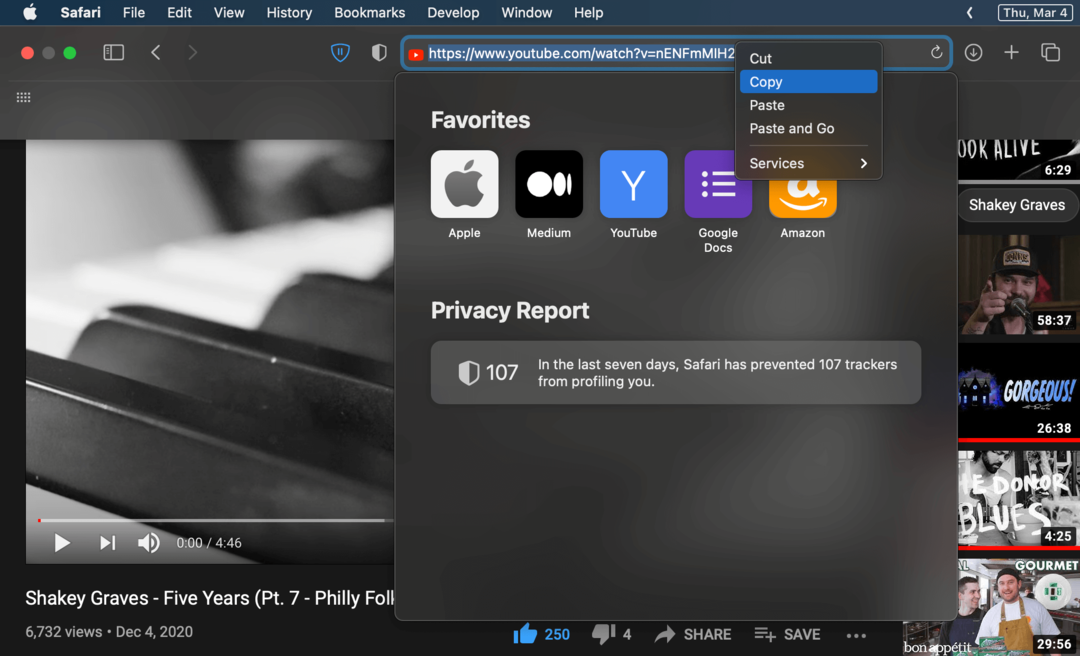
Revenez à VLC, cliquez sur Déposer dans la barre de menus, puis cliquez sur Réseau ouvert… dans le menu déroulant.
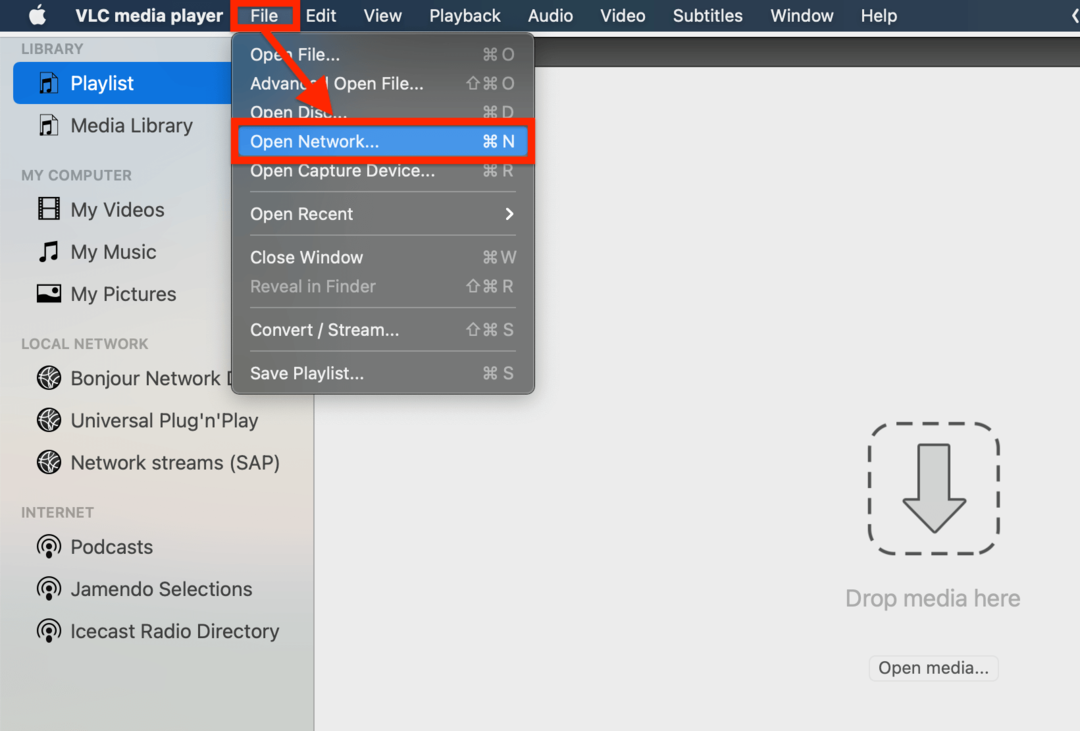
Dans la zone URL, collez l'URL que vous avez copiée à partir de YouTube et cliquez sur Ouvert.
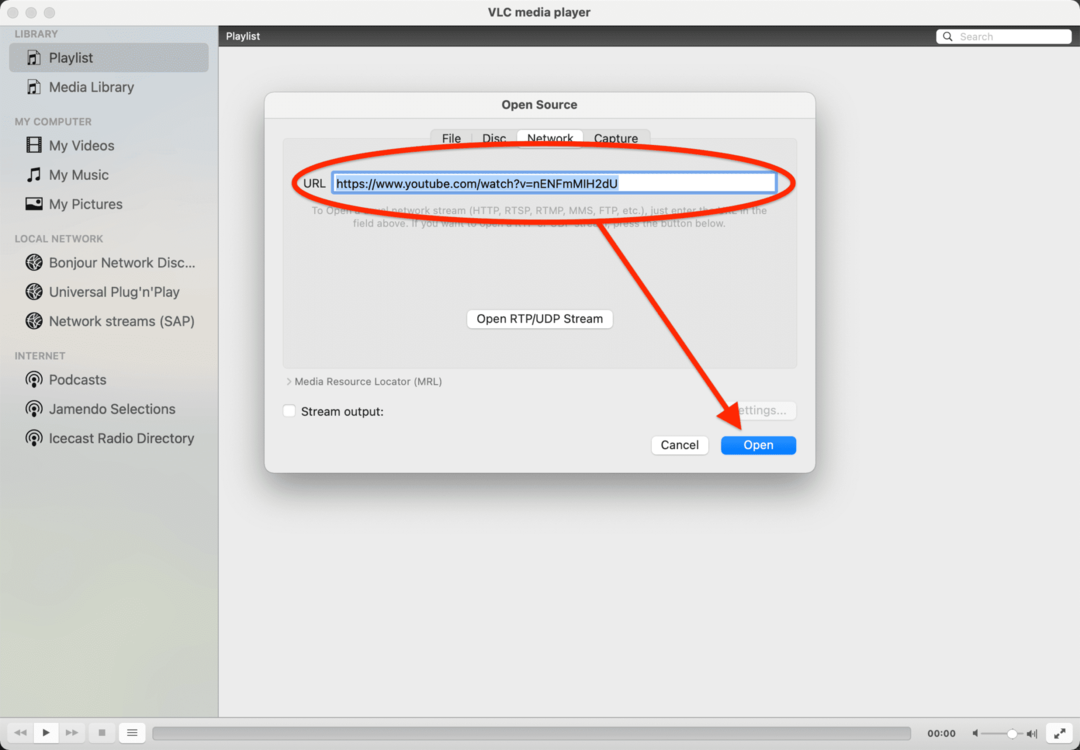
VLC peut demander l'accès à votre application Musique sur Mac - accordez-le si c'est le cas. Une fois cela fait, vous devriez voir la vidéo YouTube ouverte et en lecture dans une nouvelle fenêtre VLC.

De là, vous allez cliquer Fenêtre à partir de la barre de menu puis Informations médias… dans le menu déroulant.
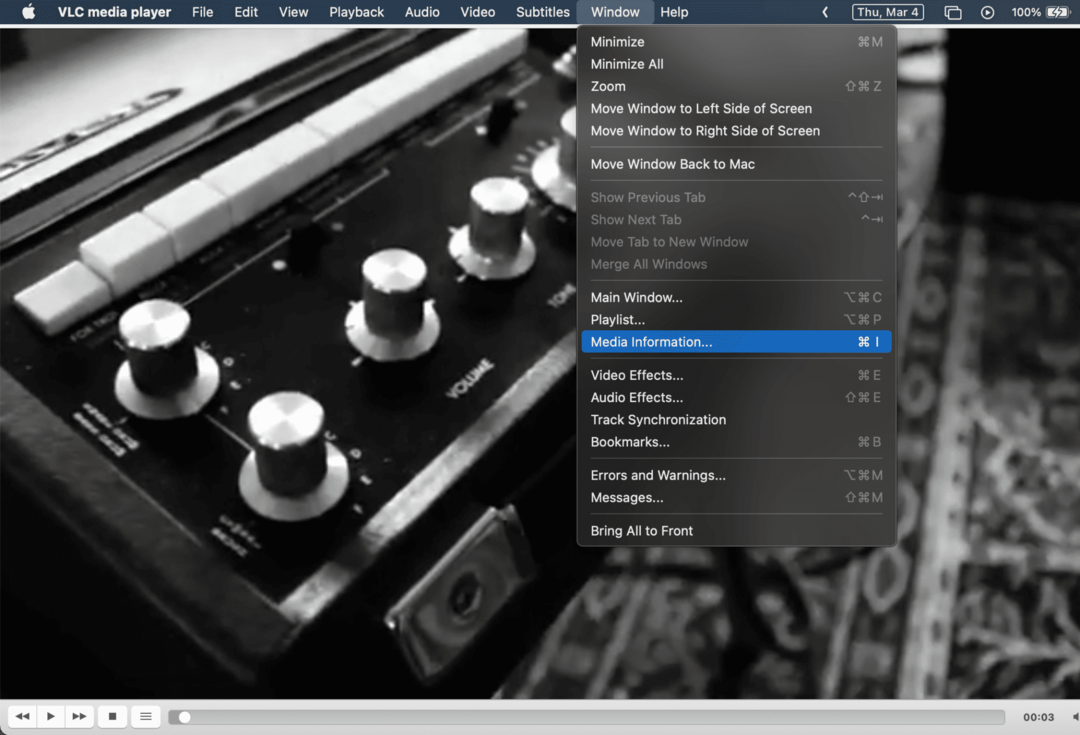
Au bas de la fenêtre contextuelle qui apparaît, vous verrez une nouvelle URL pour la vidéo YouTube. Il s'agit du lien vers le fichier vidéo réel, pas seulement la page YouTube correspondante. Copiez ce lien et collez-le dans votre navigateur Web.
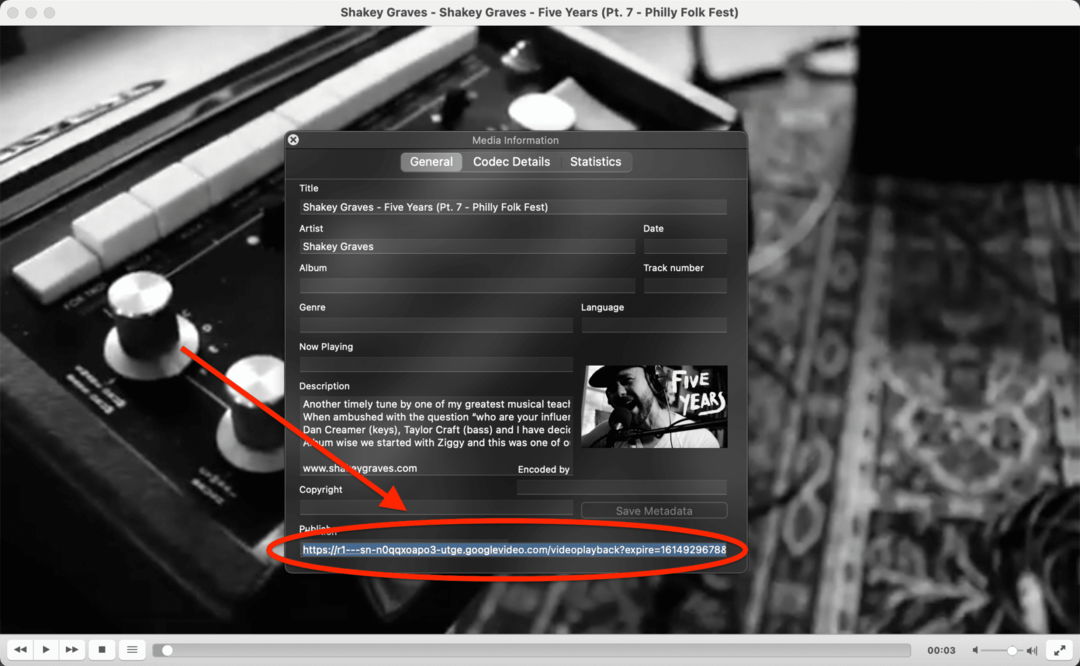
Un clic droit sur cette vidéo fait apparaître une option pour télécharger la vidéo. Cliquez sur Télécharger la vidéo en tant que… pour choisir où la vidéo est enregistrée et comment elle s'appelle.
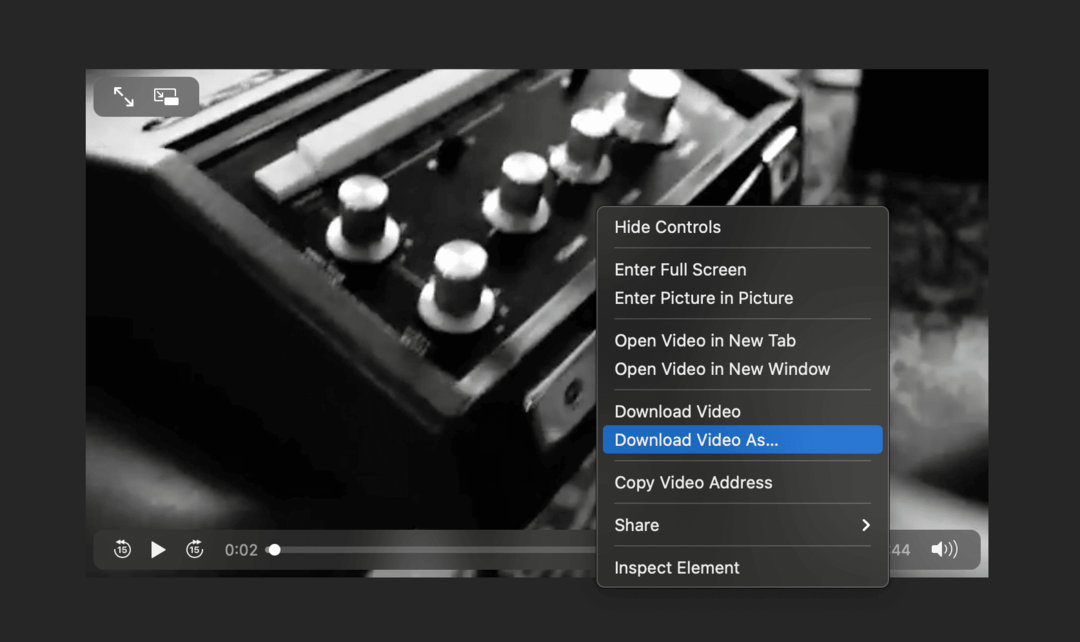
Et c'est tout! C'est ainsi que vous pouvez télécharger facilement et en toute sécurité des vidéos YouTube sur Mac à l'aide de VLC.
Méthode n°3: youtube-dl - le chemin le plus dur
youtube-dl est ma façon préférée de télécharger des vidéos YouTube sur Mac. C'est extrêmement sûr et fiable. Je n'ai pas encore rencontré de vidéo YouTube que je n'ai pas pu télécharger. Et il peut même télécharger des vidéos à partir d'autres sites Web.
Cependant, je suis sûr que de nombreux utilisateurs n'aimeront pas trop youtube-dl car c'est une application CLI. Les applications CLI sont des applications que vous exécutez dans le terminal de votre Mac. Si vous n'avez jamais interagi avec le terminal de votre Mac, cela peut sembler risqué - et honnêtement, cela peut être risqué.
Cela dit, youtube-dl est installé via Homebrew, ce qui le rend assez sûr, et il est largement utilisé sans problème. Vous pouvez même lire le code source en ligne pour vous assurer qu'il n'y a rien de malveillant. Et bien qu'il s'agisse d'une application CLI, elle est très facile à utiliser.
Étape 1: Installer youtube-dl
Avant de pouvoir utiliser youtube-dl, vous devez l'installer via Homebrew. Si Homebrew n'est pas installé sur votre Mac, voici comment l'obtenir. (L'homebrew n'est en aucun cas dangereux; c'est l'une des applications Mac les plus populaires de tous les temps).
Tout d'abord, ouvrez le Terminal application sur Mac. Ça devrait ressembler à ça:
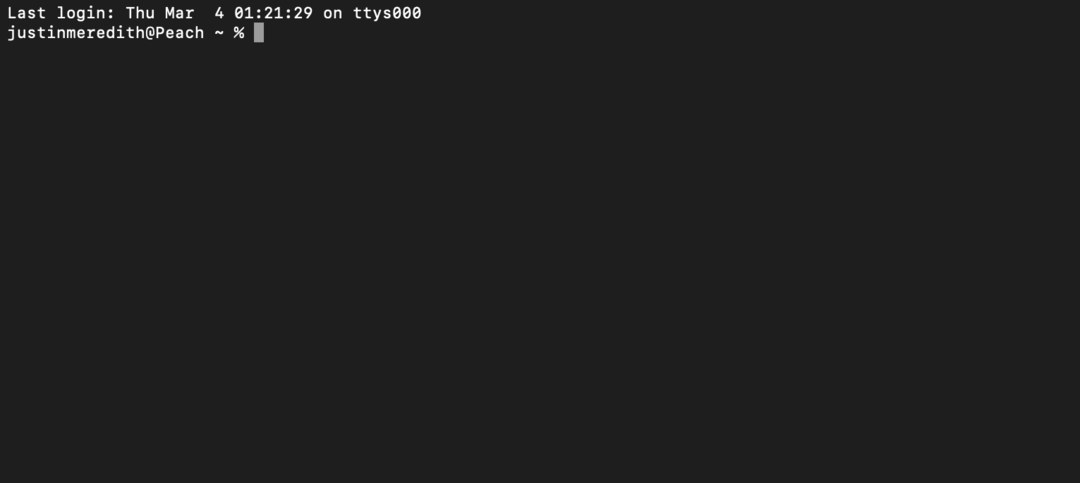
Ensuite, collez-le dans le Terminal et appuyez sur revenir:
/bin/bash -c "$(curl -fsSL https://raw.githubusercontent.com/Homebrew/install/HEAD/install.sh)"
C'est juste le code d'installation du site Web de Homebrew, que vous pouvez voir par vous-même en cliquant ici.
Une fois installé, ce qui peut prendre quelques minutes, collez-le dans votre Terminal:
brasser installer youtube-dl
Après quelques secondes, youtube-dl doit être installé et prêt à fonctionner.
Étape 2: accédez à votre bureau dans le terminal
Par défaut, le terminal de votre Mac vous placera dans votre dossier utilisateur. Dans ce dossier se trouvent d'autres dossiers tels que Documents, Applications, Téléchargements et Bureau. youtube-dl enregistrera votre vidéo YouTube dans le dossier dans lequel vous vous trouvez. Pour plus de simplicité, nous allons l'enregistrer sur le bureau.
Si vous souhaitez ignorer cette étape, vous pouvez passer directement à Étape 3 et utilisez simplement Spotlight pour trouver votre fichier vidéo après son téléchargement.
Dans le terminal, vous pouvez passer d'un dossier à l'autre en utilisant ces commandes :
-
cd [nom du dossier]: Changer de répertoire, qui vous déplace vers le dossier que vous spécifiez après leCDcommande (tant que ce dossier est à l'intérieur du dossier dans lequel vous vous trouvez actuellement) -
cd ..: Cela vous ramène du dossier dans lequel vous vous trouvez actuellement. Alors si vousCDdans le dossier #2, vous pouvez revenir au dossier #1 avec la commandecd .. -
ls: cette commande répertorie tous les fichiers et dossiers à l'intérieur du dossier dans lequel vous vous trouvez actuellement
Pour commencer, allez-y et tapez ls dans le Terminal et appuyez sur revenir. Vous devriez voir quelque chose comme ceci :
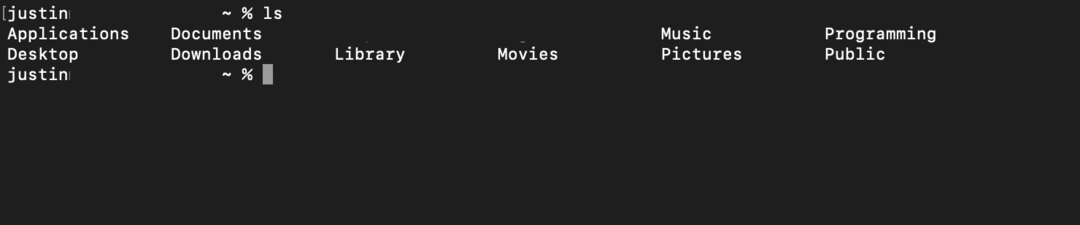
Si vous voyez un dossier intitulé Bureau, comme dans la capture d'écran ci-dessus, tapez CD de bureau dans le Terminal et appuyez sur revenir. Si vous ne voyez pas ce dossier, CD dans un dossier que vous pouvez trouver dans l'application Finder en utilisant le CD, cd .., et ls commandes.
Étape 3: Téléchargez des vidéos YouTube sur Mac en utilisant youtube-dl
Une fois tout le travail de préparation terminé, vous êtes enfin prêt à commencer le téléchargement de votre vidéo YouTube. Tout d'abord, saisissons l'URL.
Recherchez la vidéo que vous souhaitez télécharger sur YouTube et ouvrez-la dans une nouvelle fenêtre. Ici, vous verrez la première URL, qui se trouve dans la barre de recherche de votre navigateur Web :
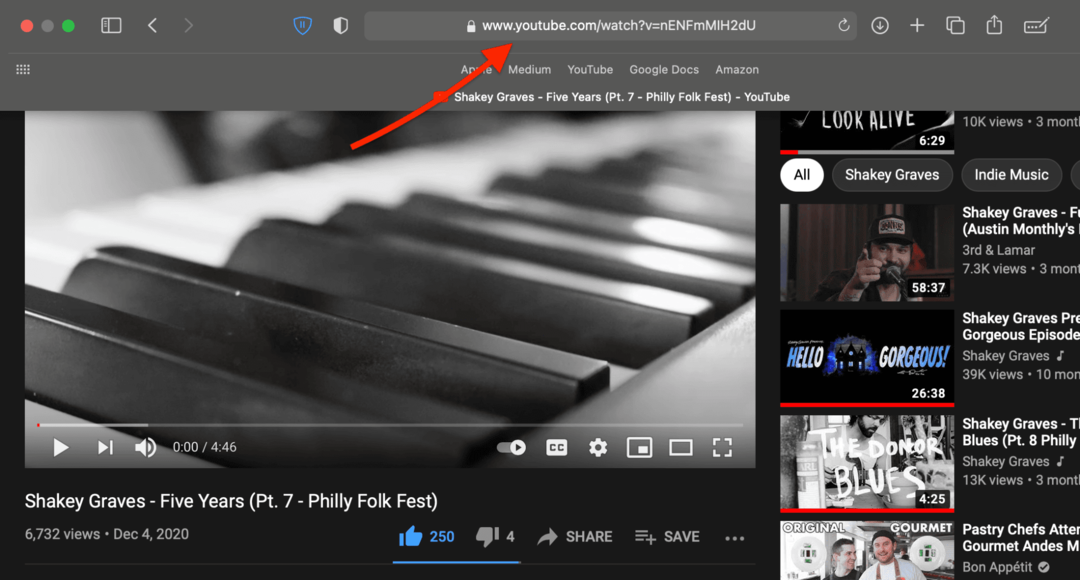
Cependant, cette URL ne fonctionnera pas pour la plupart des vidéos. Au lieu de cela, nous allons saisir l'URL du réseau social. Pour ce faire, cliquez sur PARTAGER sous la vidéo, puis cliquez sur COPIE:
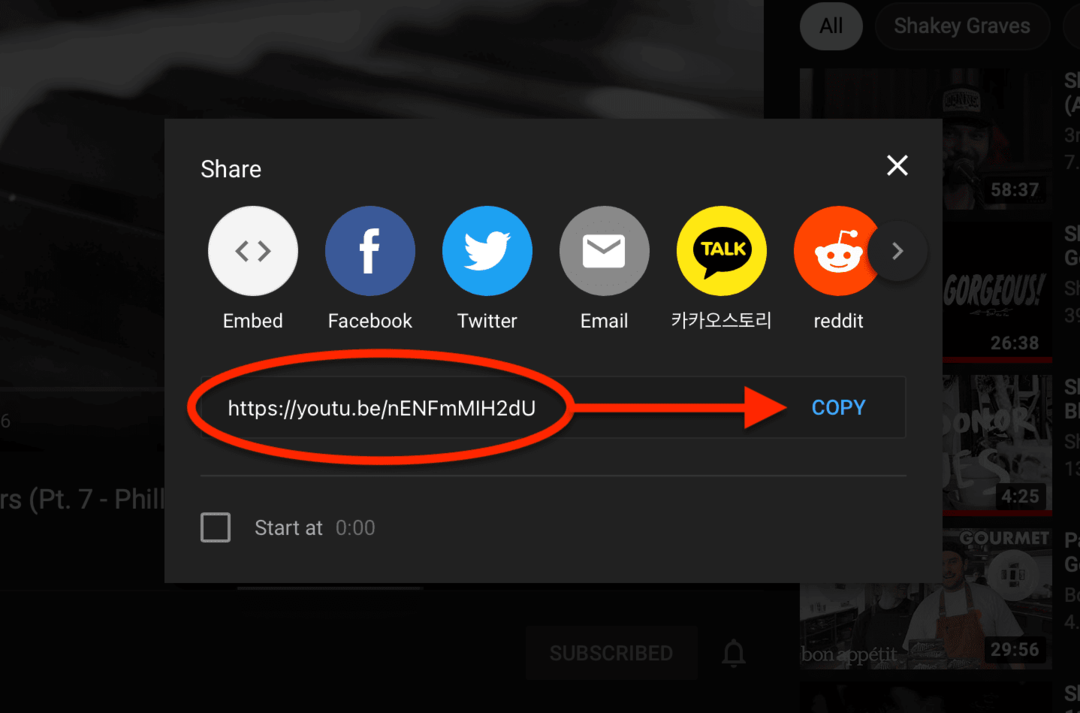
Ensuite, ouvrez votre terminal et tapez ce qui suit (en remplaçant [URL de la vidéo] avec l'URL que vous venez de copier) :
youtube-dl [URL_vidéo]
Une fois que vous appuyez revenir, youtube-dl enregistrera la vidéo sur votre bureau. Cela prend généralement quelques secondes pour une vidéo de moins de dix minutes avec une vitesse Internet moyenne.
Et c'est tout! Vous savez maintenant comment télécharger en toute sécurité des vidéos YouTube sur Mac en utilisant youtube-dl. Si jamais vous rencontrez une vidéo YouTube qui ne se télécharge pas, c'est probablement simplement parce que vous devez mettre à jour youtube-dl. Pour ce faire, collez ceci dans votre terminal :
mise à jour de l'infusion
Puis:
mise à niveau de l'infusion
Ces deux commandes mettront à jour toutes vos applications Homebrew, y compris youtube-dl.
Comment télécharger des vidéos Internet sur Mac: trois autres méthodes
D'accord, maintenant que vous savez comment télécharger en toute confiance des vidéos YouTube sur Mac, parlons de la façon de télécharger n'importe quelle vidéo Internet sur votre Mac. Certes, cela sera soit beaucoup plus difficile que de télécharger des vidéos YouTube sur Mac, soit beaucoup plus facile. Tout dépend du site Web et de la difficulté d'enregistrer une vidéo à partir de là.
Deux des méthodes ci-dessous sont les mêmes que les méthodes énumérées ci-dessus. Je ne passerai pas trop de temps là-dessus. La troisième est une application sécurisée que vous pouvez utiliser et qui vous permettra de télécharger tout ce que vous voulez.
Méthode #1: Utiliser youtube-dl - mais pas pour tout
Si vous êtes comme moi et que vous préférez la bonne vieille ligne de commande pour télécharger des vidéos YouTube sur Mac, vous serez heureux de savoir qu'il peut également télécharger des vidéos à partir d'autres sites.
Bien sûr, cette application est principalement optimisée et mise à jour pour télécharger des vidéos YouTube, elle ne fonctionnera donc pas toujours sur tous les sites Web. Mais vous pouvez essayer de copier les URL de Facebook, Vimeo et d'autres plateformes de médias sociaux dans le youtube-dl commander. Si une vidéo ne fonctionne pas au début, essayez de copier l'URL à partir de différentes parties de la page, telles que la barre de recherche, les boutons de partage des réseaux sociaux, le menu contextuel, etc.
Il faut cependant noter que youtube-dl ne vous permet pas de télécharger des vidéos Internet sur Mac à partir de services de streaming comme Netflix. Pour cela, vous allez vouloir utiliser Méthode #2.
Méthode n°2: utilisez l'enregistrement d'écran - pour presque tout
Ouais, si youtube-dl ne l'enregistrera pas, l'enregistrement d'écran intégré de votre Mac le fera probablement. Les vidéos ne seront pas toujours enregistrées dans la meilleure résolution, et vous devrez peut-être recadrer la page Web et mettre en place des superpositions vidéo.
Mais en fin de compte, c'est un outil simple et efficace pour faire le travail. Si tout le reste échoue, l'enregistrement d'écran vous amènera à la ligne d'arrivée.
Méthode #3: Gestionnaire de téléchargement gratuit – pour tout
Enfin et surtout, nous avons Gestionnaire de téléchargement gratuit, qui vous permettra de télécharger ce que vous voulez. C'est une application conçue pour télécharger des vidéos Internet sur Mac à partir de partout sur le Web.
De nombreux utilisateurs comptent sur cette application pour enregistrer des vidéos et d'autres types de fichiers, peu importe où et comment ils sont téléchargés. Sur le site, vous verrez également de nombreux didacticiels connexes pour des choses comme les téléchargeurs de vidéos Netflix et les outils de clonage de disque dur.
Bien que je ne puisse me porter garant des autres applications que ce site vous suggère d'utiliser, je peux confirmer que cette application au lien fourni est complètement sûr à utiliser. Jetez-y un coup d'œil !
Pourquoi est-il si difficile de télécharger des vidéos YouTube sur Mac ?
Après avoir lu cet article et vu combien de cerceaux vous devez franchir juste pour enregistrer un vidéo, vous vous demandez probablement pourquoi Google a rendu si difficile le téléchargement de vidéos YouTube sur Mac. Après tout, vous pouvez enregistrer des images et du texte de partout sur Internet sans aucun problème. Alors qu'est-ce qui donne ?
Cela relève du droit d'auteur. Alors que la plupart des contenus sur Internet sont soumis au droit d'auteur (comme cet article et les images qui y sont utilisées, par exemple), les médias vidéo et audio ont tendance à faire l'objet d'une protection plus stricte. Cela est généralement dû à l'argent derrière ces types de contenu (annonceurs, producteurs, agences, etc.) que YouTube et d'autres plateformes tentent de protéger.
Et en toute honnêteté, ce n'est pas une mauvaise chose que YouTube protège le contenu de ses créateurs. La dernière chose dont les créateurs indépendants ont besoin, c'est que leur contenu soit téléchargé, partagé ou rechargé sans leur consentement. Sans oublier que le téléchargement de contenu en ligne est techniquement illégal (bien que YouTube n'ait jamais intenté de poursuites contre des individus ou des logiciels utilisés pour télécharger des vidéos).
Cela dit, n'utilisez aucune de ces méthodes pour partager du contenu illégalement ou gagner de l'argent grâce au contenu de quelqu'un d'autre. Utilisez-les avec parcimonie et uniquement lorsque vous pensez que c'est le meilleur moyen de préserver le contenu qui a été téléchargé en ligne.
Conclusion
Et avec cela, je vous ai expliqué absolument tout ce que je sais sur la façon de télécharger des vidéos YouTube sur Mac, ainsi que d'autres vidéos Internet. J'espère que ça a aidé !
Pour plus d'informations sur thésaurisation des données, obtenir les meilleures applications sur votre Mac, ou simplement décider entre quelle Apple Watch acheter, consultez le reste de le blog AppleToolBox.
Jusqu'à la prochaine fois!